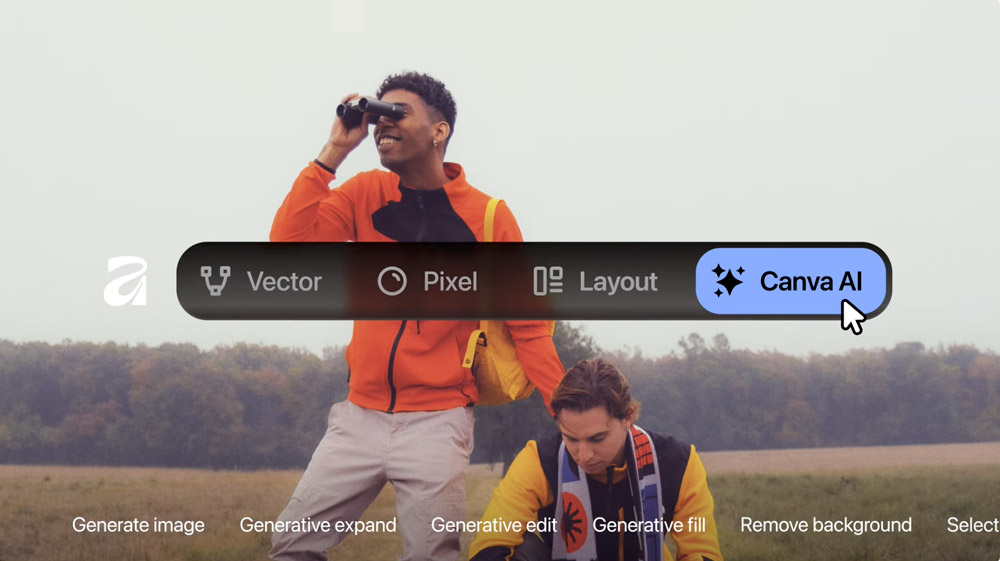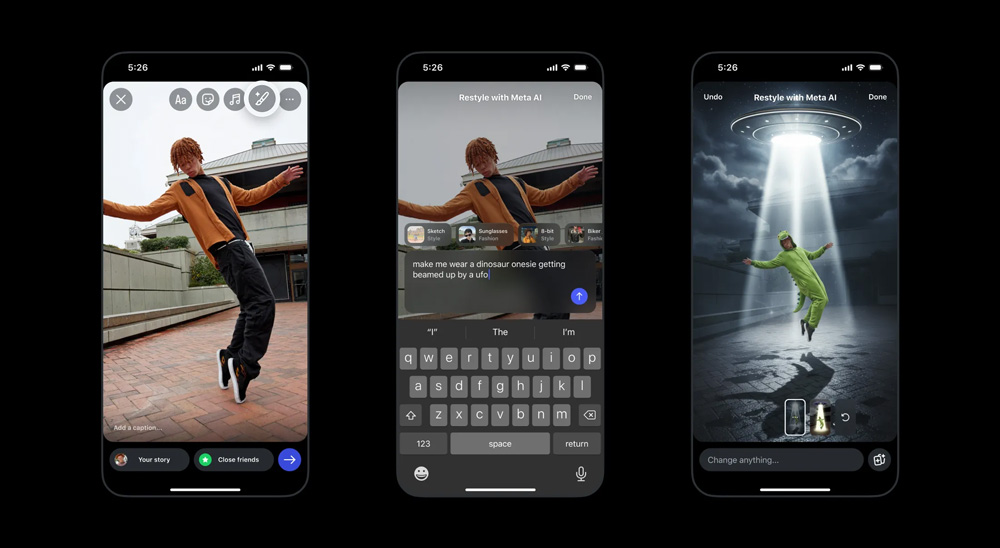Farbstiche beseitigen: Lichter und Schatten ermitteln
Zur Verbesserung der Kontraste, dem ersten Schritt der
Bearbeitung, ermitteln Sie die hellste und dunkelste Bildstelle.
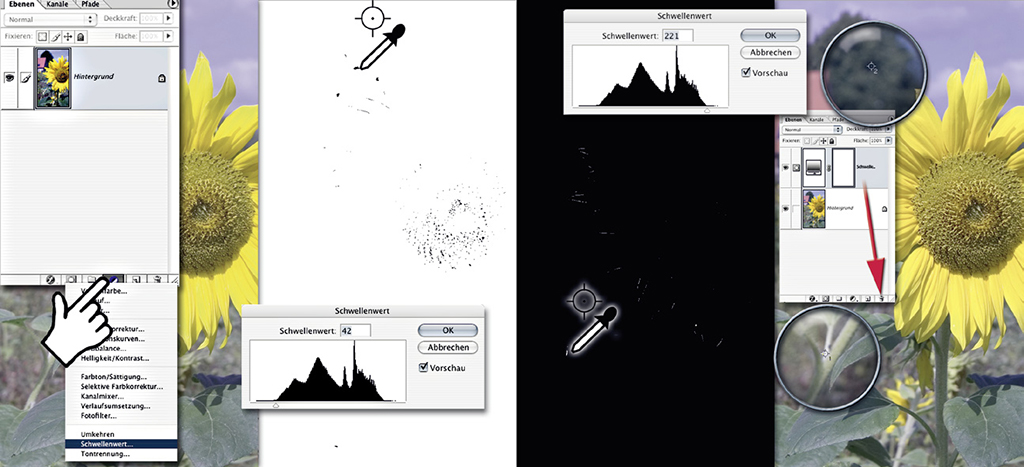 Wenn Sie im Zweifel sind, welche Bildstellen Lichter und Schatten tatsächlich repräsentieren, gibt es eine „Suchhilfe“. Legen Sie eine Einstellungsebene vom Typ „Schwellenwert“ an. Setzen Sie den Schwellenwert auf Null, sehen Sie in der grafischen Darstellung die Tiefen ohne jede Zeichnung als schwarze Punkte hervorgehoben. Heben Sie gegebenenfalls den Wert ein Stu?ck weit an, bis Sie eine Stelle ermitteln, die Sie nach der Bestätigung des Dialogs mit der Pipette des „Farbaufnahme-Werkzeugs“ markieren können. Zur Markierung der Stelle wählen Sie nach der Dialog-Bestätigung das „Farbaufnahme-Werkzeug“ und setzen einen Markerpunkt. Nun klicken Sie doppelt auf die Einstellungsebene, setzen den Schwellenwert auf 255 und ermitteln einen Messpunkt für die Lichter, den Sie im Anschluss ebenfalls markieren. Danach löschen Sie die Einstellungsebene.
Wenn Sie im Zweifel sind, welche Bildstellen Lichter und Schatten tatsächlich repräsentieren, gibt es eine „Suchhilfe“. Legen Sie eine Einstellungsebene vom Typ „Schwellenwert“ an. Setzen Sie den Schwellenwert auf Null, sehen Sie in der grafischen Darstellung die Tiefen ohne jede Zeichnung als schwarze Punkte hervorgehoben. Heben Sie gegebenenfalls den Wert ein Stu?ck weit an, bis Sie eine Stelle ermitteln, die Sie nach der Bestätigung des Dialogs mit der Pipette des „Farbaufnahme-Werkzeugs“ markieren können. Zur Markierung der Stelle wählen Sie nach der Dialog-Bestätigung das „Farbaufnahme-Werkzeug“ und setzen einen Markerpunkt. Nun klicken Sie doppelt auf die Einstellungsebene, setzen den Schwellenwert auf 255 und ermitteln einen Messpunkt für die Lichter, den Sie im Anschluss ebenfalls markieren. Danach löschen Sie die Einstellungsebene.
Profi-Tipp: Das Farbaufnahme-Werkzeug hat eigentlich eine ganz andere Funktion. Damit markieren Sie bis zu vier Bildpunkte und beobachten deren Farbveränderungen während einer Nachbearbeitung über die Informations- Palette.
 Dieser Tipp stammt aus dem Band „Farbkorrektur für Fotografen“ der Photoshop-Enzyklopädie, die Sie in unserem Webshop als e-Book kaufen können.
Dieser Tipp stammt aus dem Band „Farbkorrektur für Fotografen“ der Photoshop-Enzyklopädie, die Sie in unserem Webshop als e-Book kaufen können.